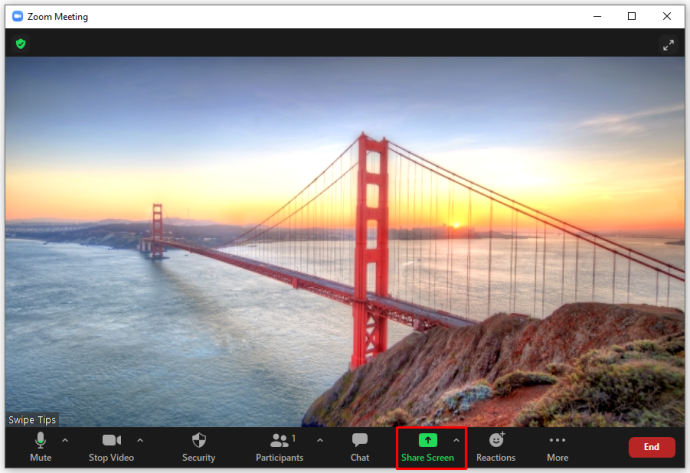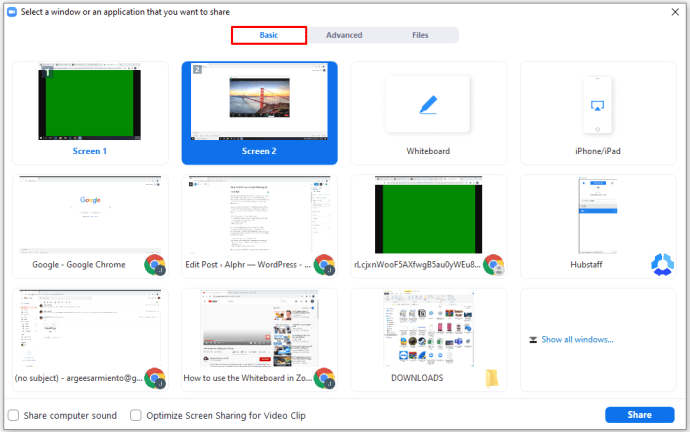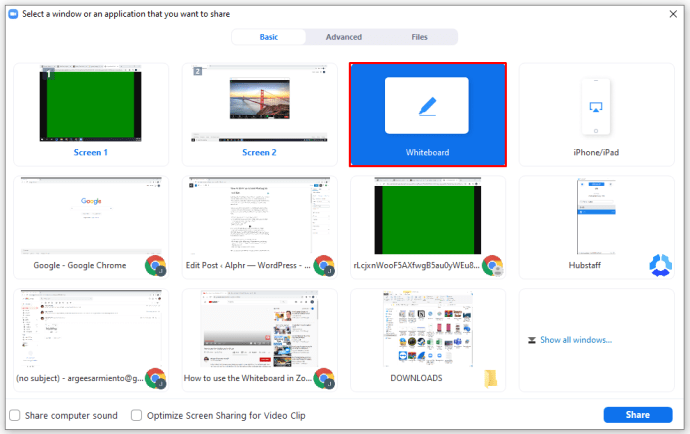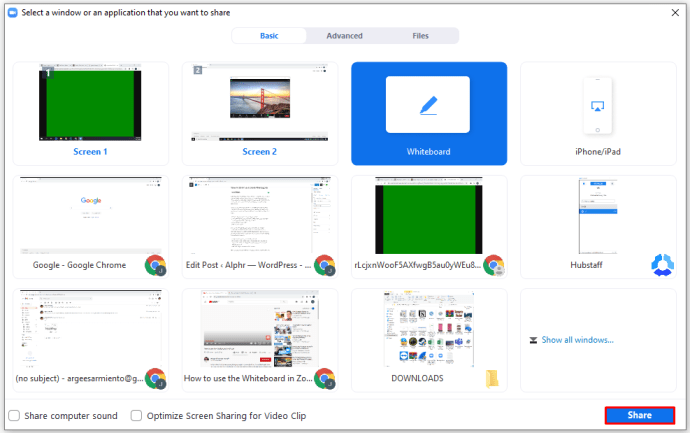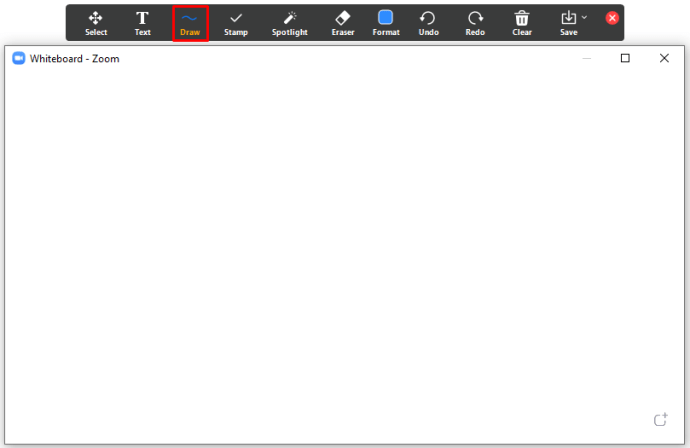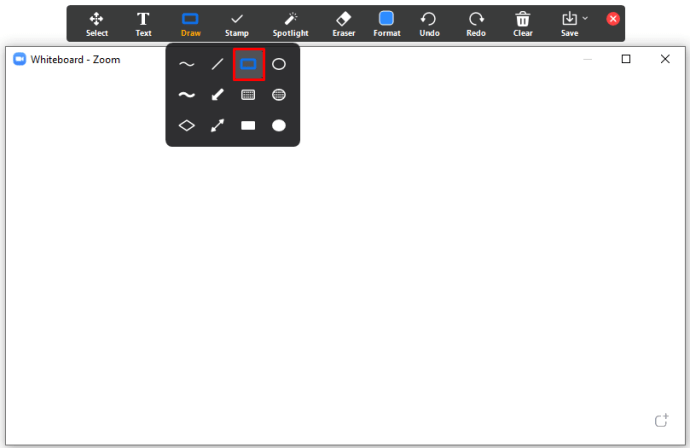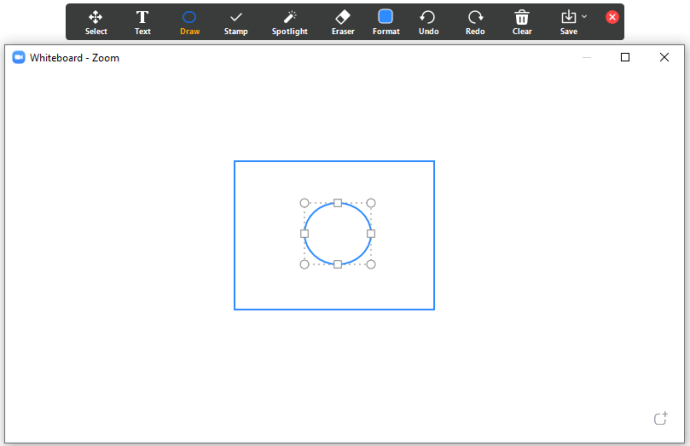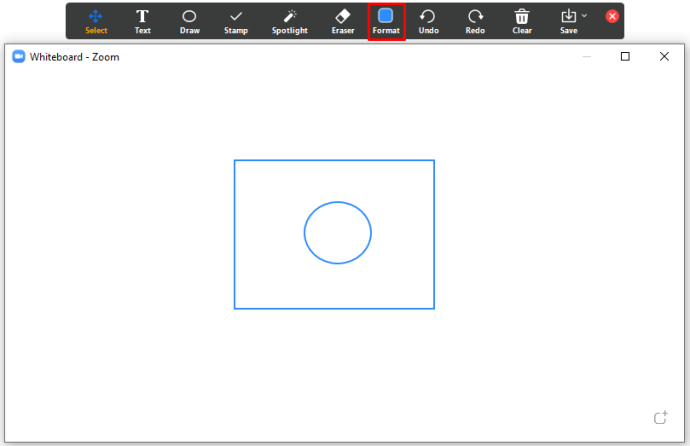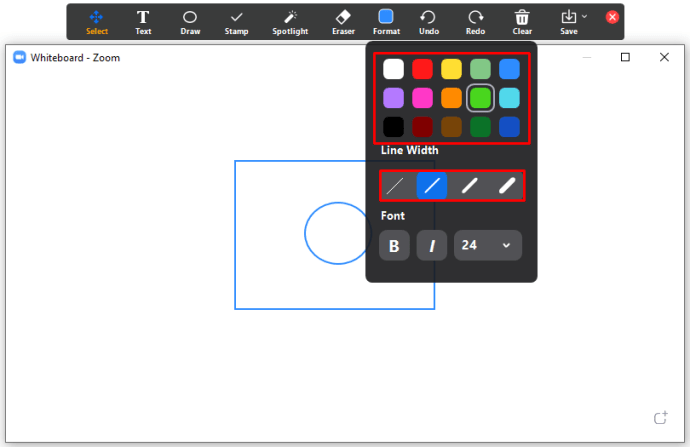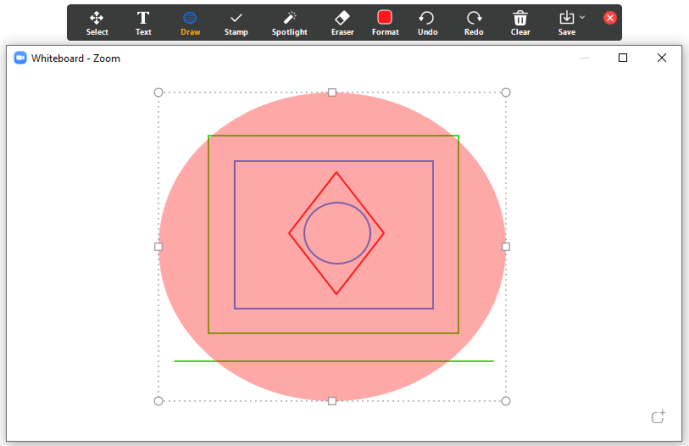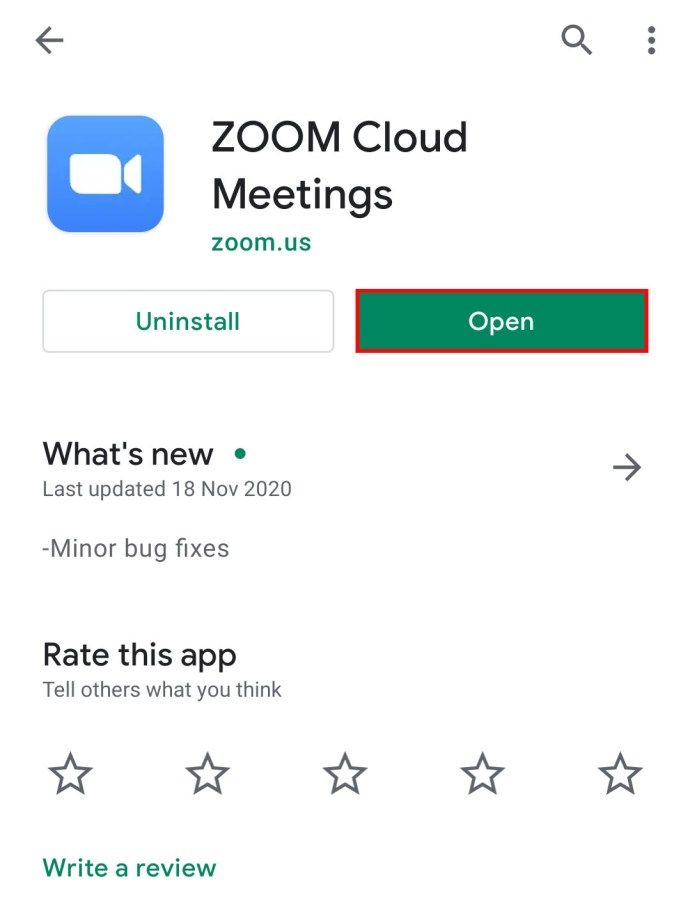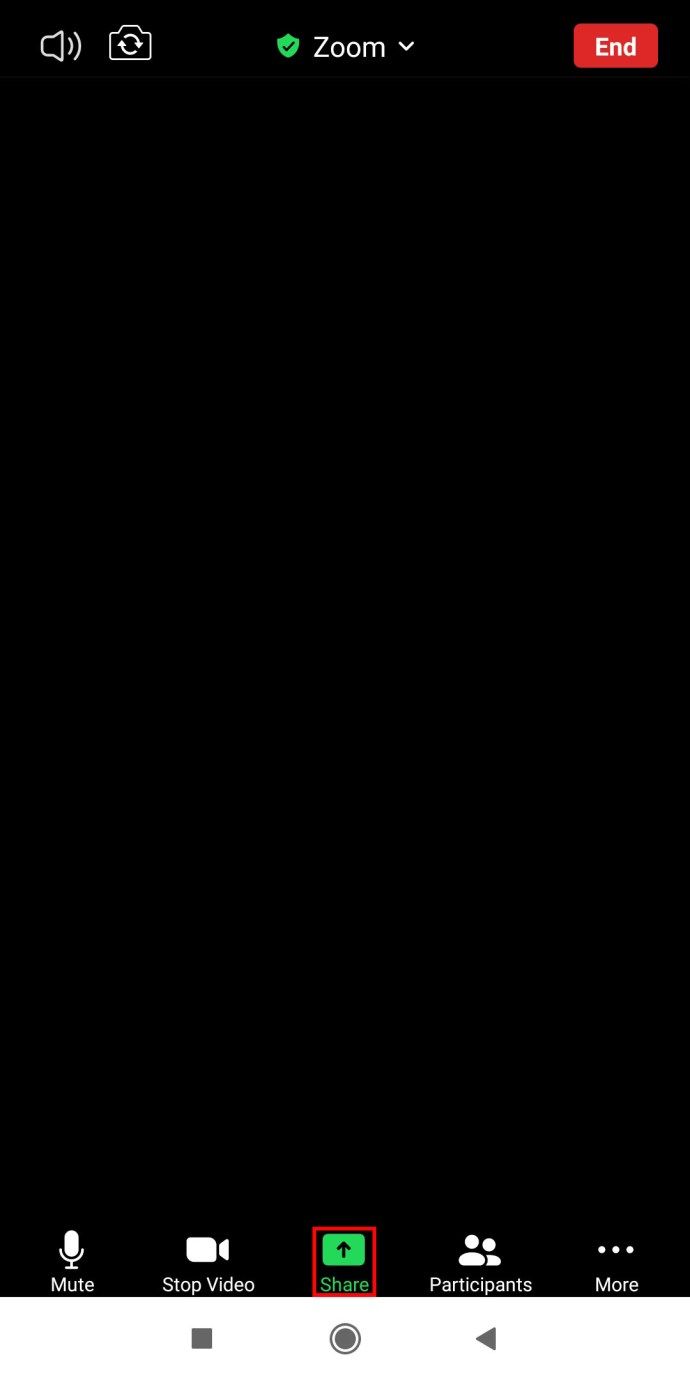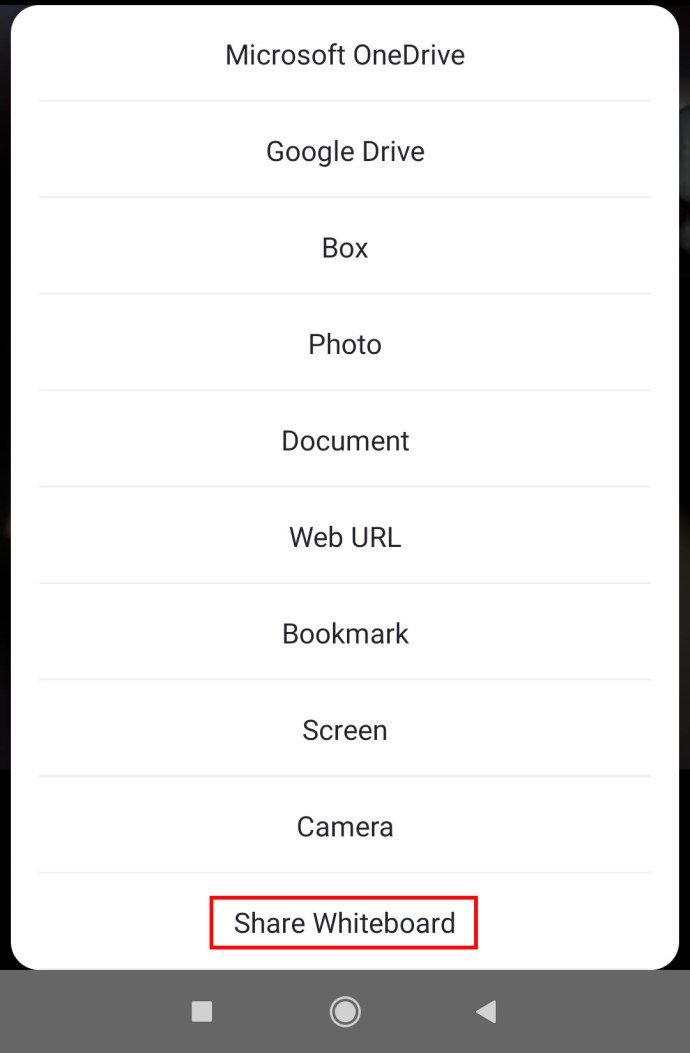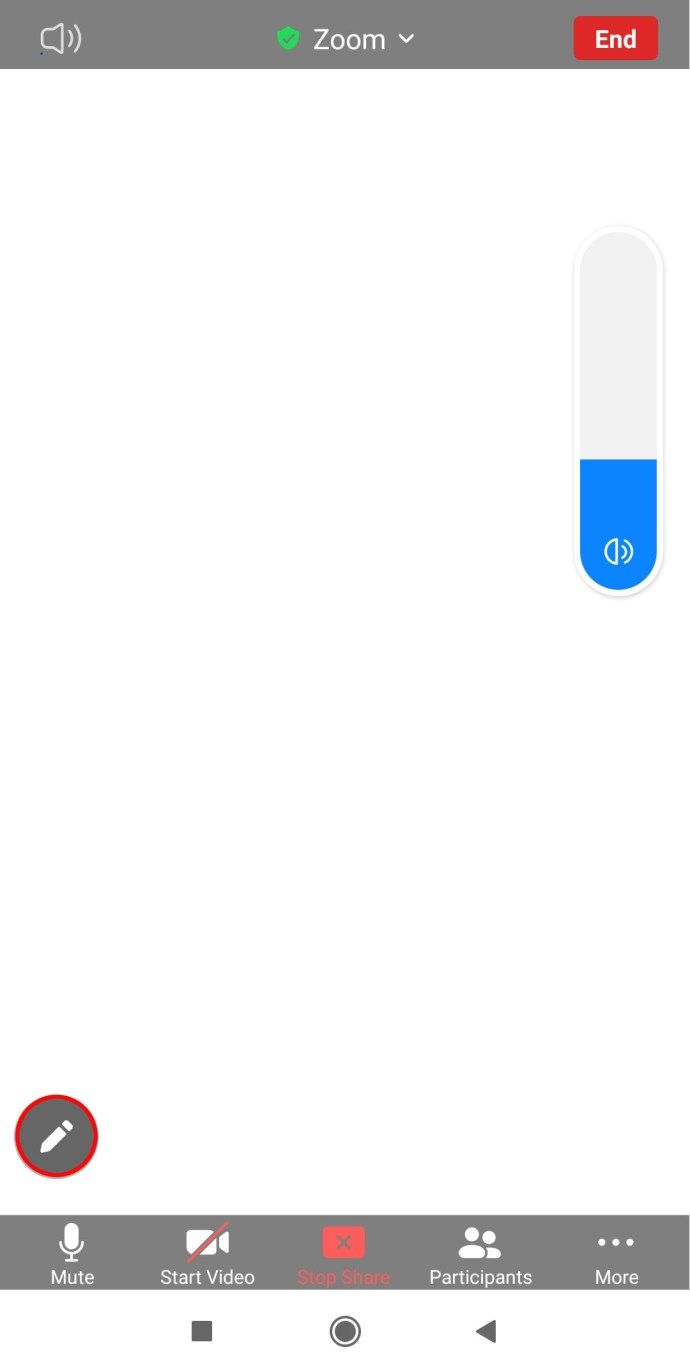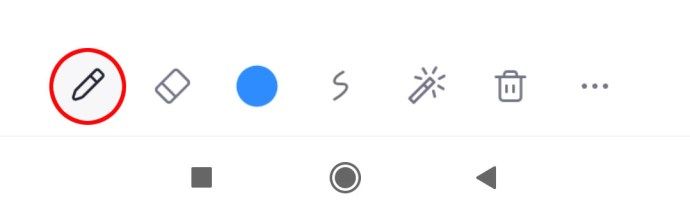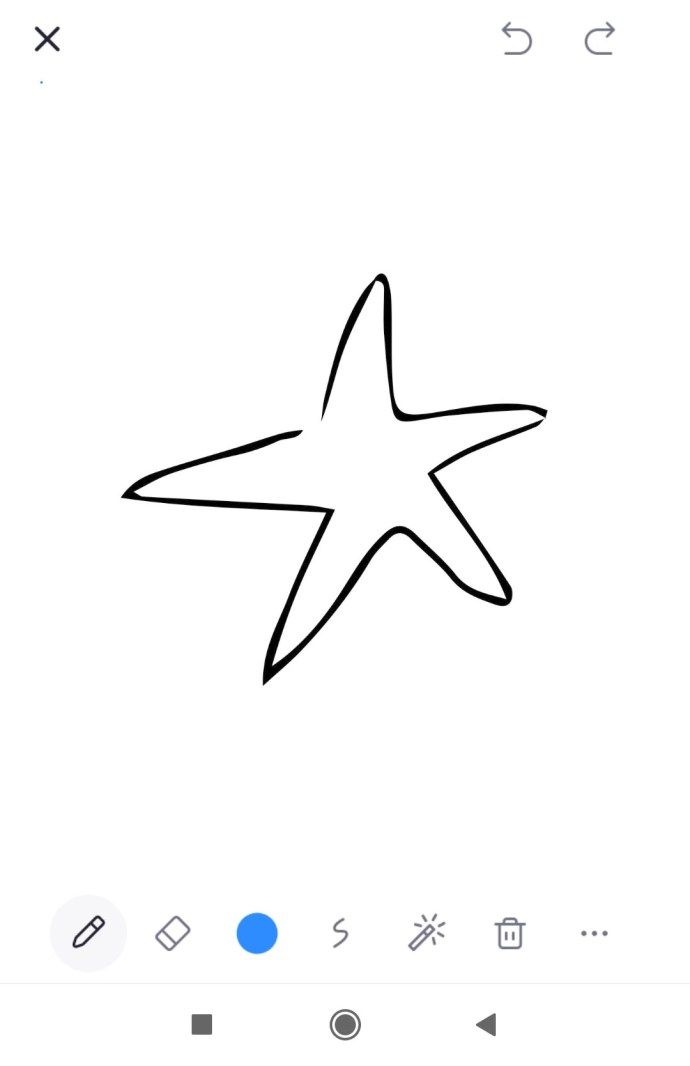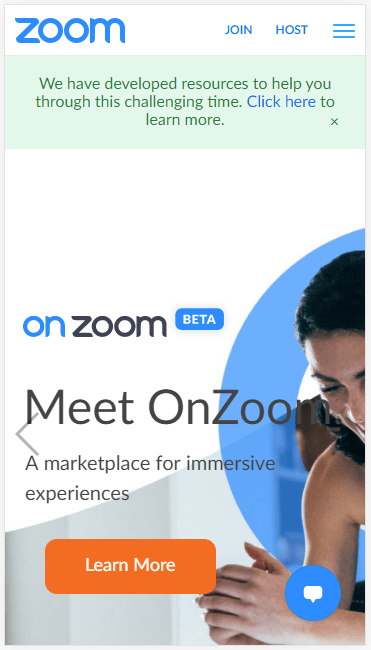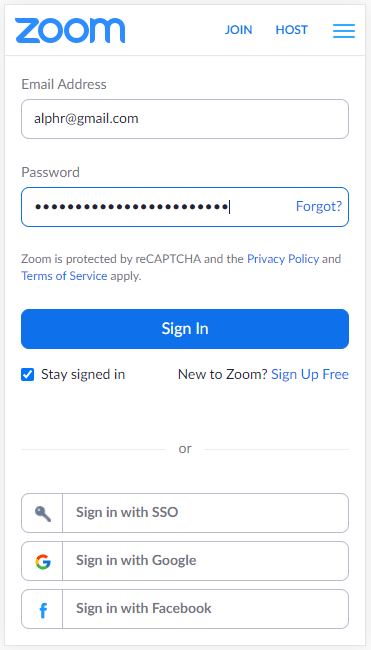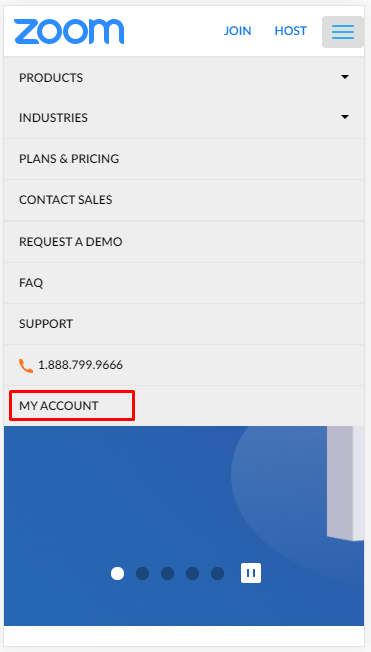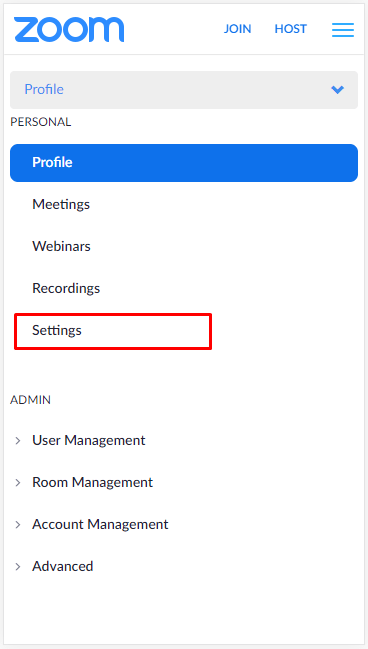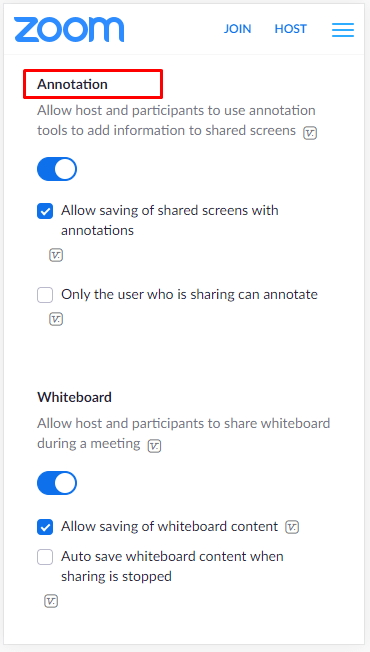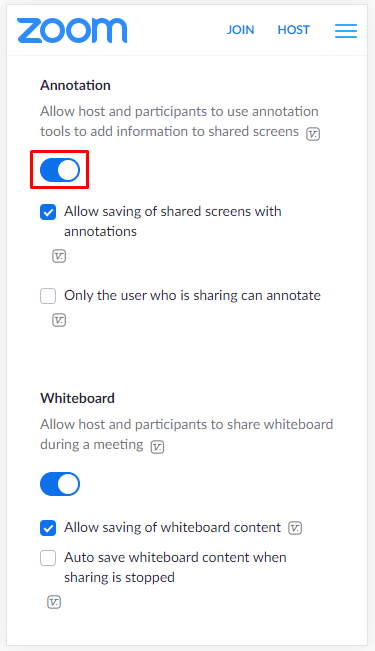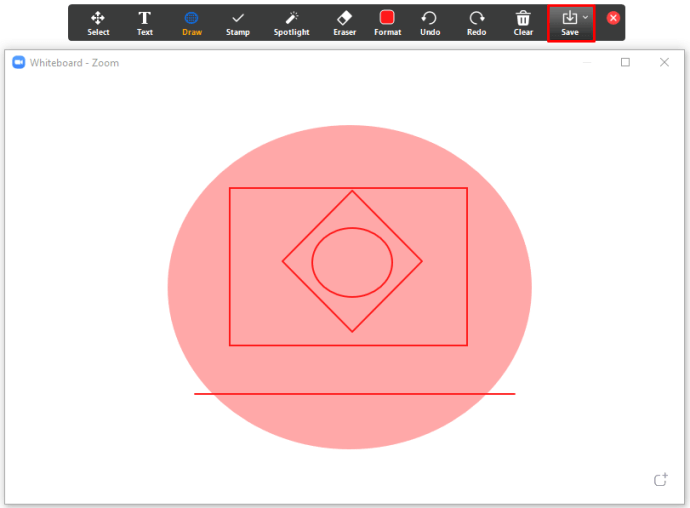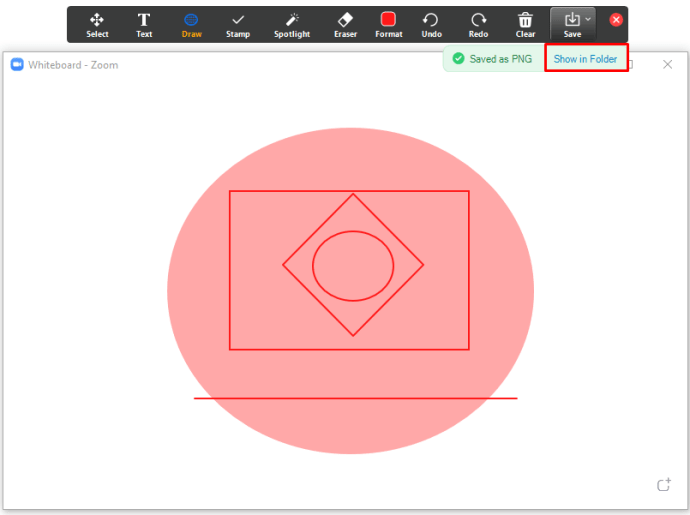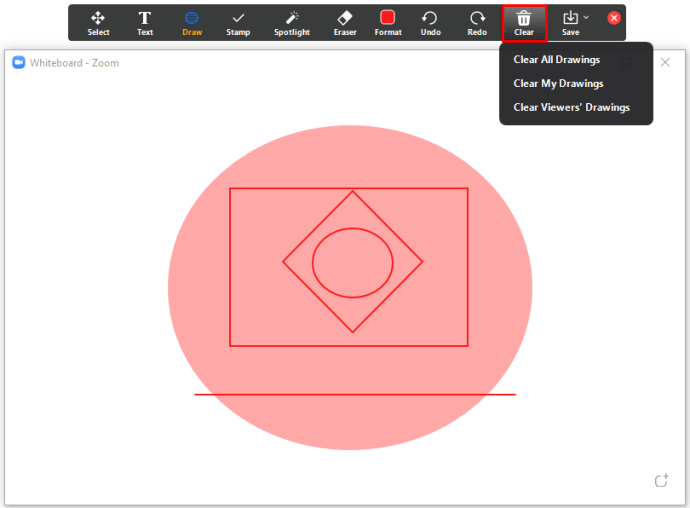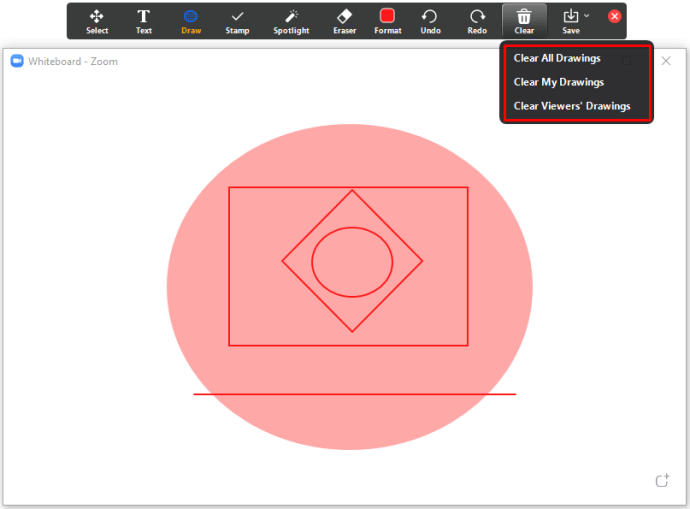জুম উপস্থাপনাগুলির জন্য হোয়াইটবোর্ডে আঁকার মতো দুর্দান্ত বিকল্পগুলির একটি গৌরব অর্জন করে। জুম ব্যবহার করে পাঠ্যগুলি চিত্রিত করার জন্য বা অফিস সহকর্মীদের পক্ষে গ্রাফিক্স বা সভাগুলির জন্য চার্ট আঁকতে এটি অবিশ্বাস্যভাবে কার্যকর। তবে, অঙ্কন ফাংশনটি কীভাবে ব্যবহার করতে হয় তা অনেকেই জানেন না।
সুতরাং, আপনি যদি জুমটিতে এই বিকল্পটি সক্ষম করতে লড়াই করে থাকেন তবে আপনি সঠিক জায়গায় এসেছেন। এই গাইডটিতে আপনি শেষ পর্যন্ত ফাংশনটি কোথায় রয়েছে তা খুঁজে বের করতে পারবেন। বোনাস হিসাবে, আপনি কম্পিউটার এবং স্মার্টফোন উভয়কে কীভাবে আঁকবেন তা শিখবেন। আরও জানতে পড়া চালিয়ে যান।
উইন্ডোজ এবং ম্যাকের জুম সভায় কীভাবে আঁকবেন
জুম মিটিং এ আঁকানো একটি সহজ কাজ। অনলাইনে ব্রেইনস্টর্মিং সেশন হলে সংস্থাগুলি এটি ব্যবহার করতে পারে বা অগ্রগতি প্রতিবেদনের সময় পাই পাই আঁকতে পারে। বিশ্ববিদ্যালয় এবং স্কুলগুলিও এই ক্রিয়াকলাপ থেকে উপকৃত হতে পারে - এটি শিক্ষকদের জন্য অঙ্কন গেম খেলতে, সূত্র লিখতে সহজ করে তোলে etc.
আপনি যদি উইন্ডোজ বা ম্যাকের উপর জুম ব্যবহার করেন, আপনি সম্ভবত এই প্রশ্নটি কোথায় পাবেন তা ভাবছেন। আমরা খনন করার আগে, আপনাকে প্রথমে যে জিনিসটি জুম হোয়াইটবোর্ডে অ্যাক্সেস করতে হবে তা জানতে হবে। আপনি যখন কোনও সভায় থাকবেন, এই পদক্ষেপগুলি অনুসরণ করুন:
- জুম কন্ট্রোল প্যানেলে শেয়ার স্ক্রিনে ক্লিক করুন।
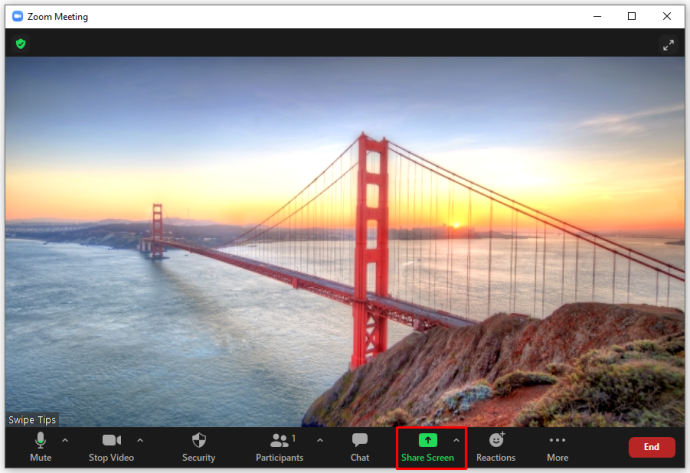
- আপনি একটি নতুন উইন্ডো দেখতে পাবেন। পর্দার উপরের অংশে বেসিক, অ্যাডভান্সড এবং ফাইল থাকবে। বেসিকটিতে আলতো চাপুন।
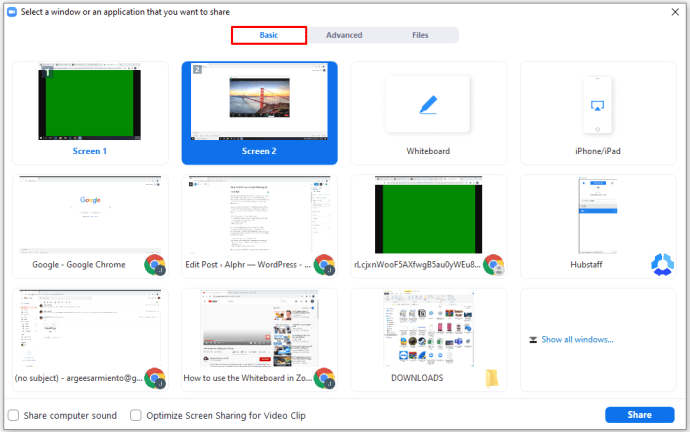
- তারপরে, হোয়াইটবোর্ডে ক্লিক করুন।
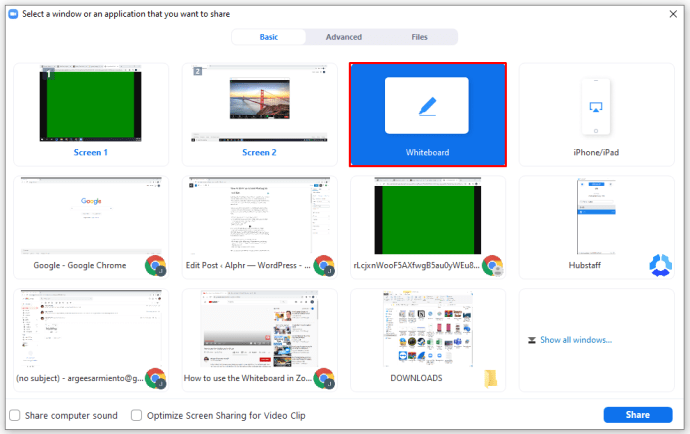
- এর পরে, ভাগ করুন এ আলতো চাপুন।
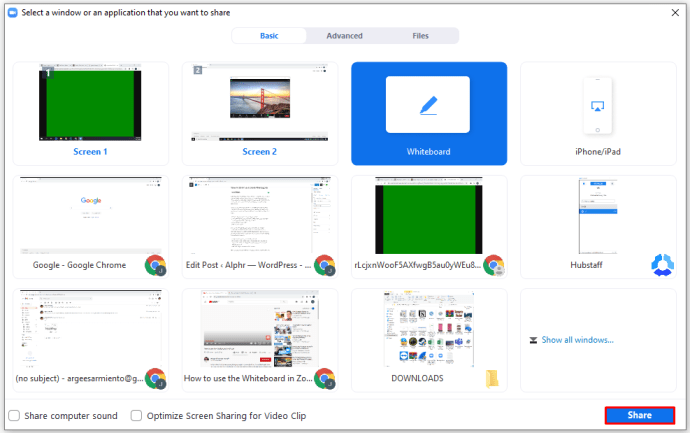
এটাই. আপনি এবং জুম সভায় অন্যান্য ব্যক্তিরা আপনার হোয়াইটবোর্ড দেখতে পারেন। আপনি যদি এই ভার্চুয়াল বোর্ডটি ব্যবহার করতে এবং কিছু আঁকতে চান তবে আপনি অঙ্কন সরঞ্জামটি ব্যবহার করে এটি সহজেই করতে পারেন। আপনি হোয়াইটবোর্ডটি খুললে আপনি বিভিন্ন ফাংশন সহ টুলবারটি দেখতে পাবেন। অঙ্কন শুরু করতে, আপনার যা করা উচিত তা এখানে:
- অঙ্কন আইকনটি সন্ধান করুন। এটি বাম দিক থেকে তৃতীয়।
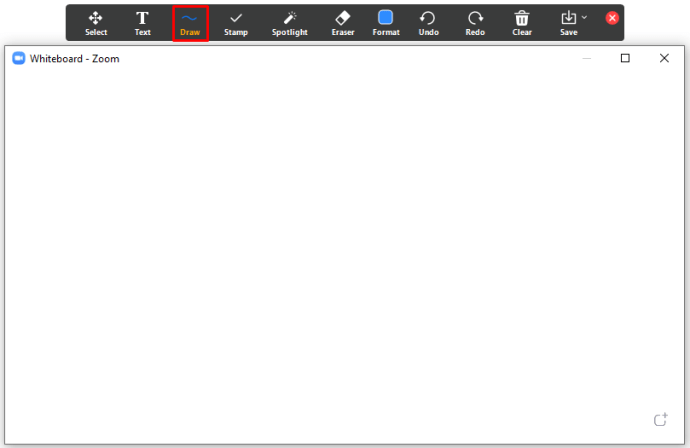
- বিভিন্ন বিকল্প দেখতে এটির উপরে ঘুরে দেখুন। আপনি একটি বক্ররেখা বা একটি সরল রেখা বেছে নিতে পারেন। তদুপরি, একটি বর্গ বা চেনাশোনা নির্বাচন করা এবং তাদের দ্রুত অঙ্কন করা সম্ভব।
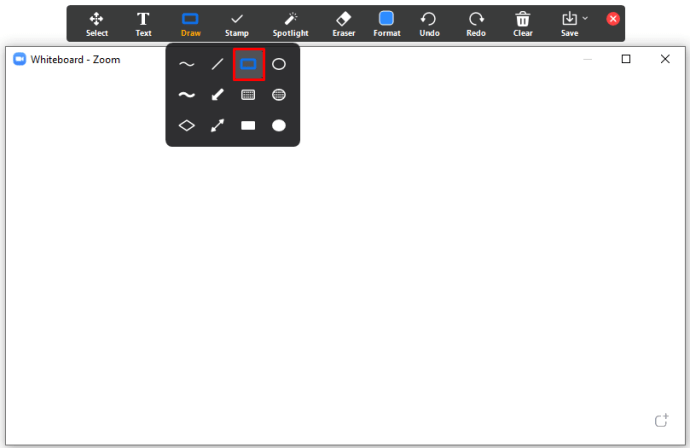
- আপনার প্রয়োজনীয় আকারটি নির্বাচন করুন এবং অঙ্কন শুরু করুন।
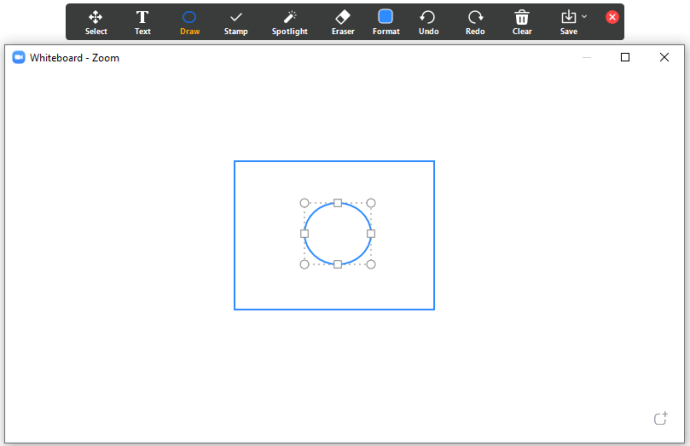
বিঃদ্রঃ : আপনি লাইনের রঙ পরিবর্তন করতে পারেন। এটি আপনার করা দরকার:
- আপনি অঙ্কনের আকৃতিটি নির্বাচন করার পরে, ফর্ম্যাটে ক্লিক করুন।
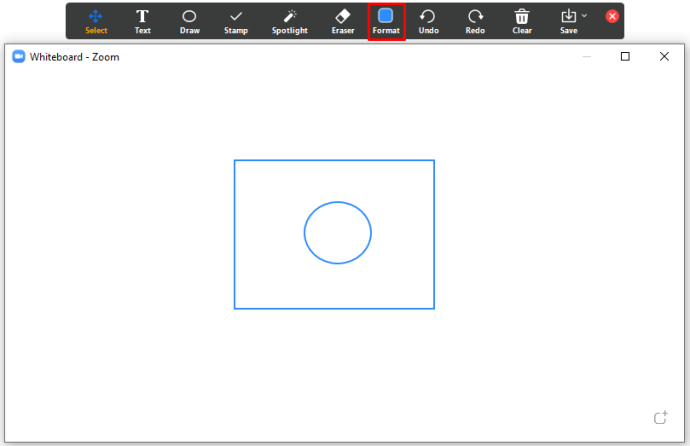
- আপনি চান রঙ চয়ন করুন। আপনি লাইন প্রস্থ চয়ন করতে পারেন।
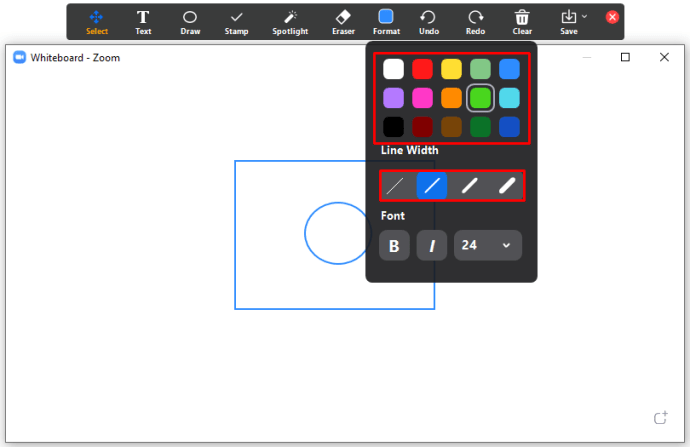
- শেষ পর্যন্ত, হোয়াইটবোর্ডে অঙ্কন শুরু করুন।
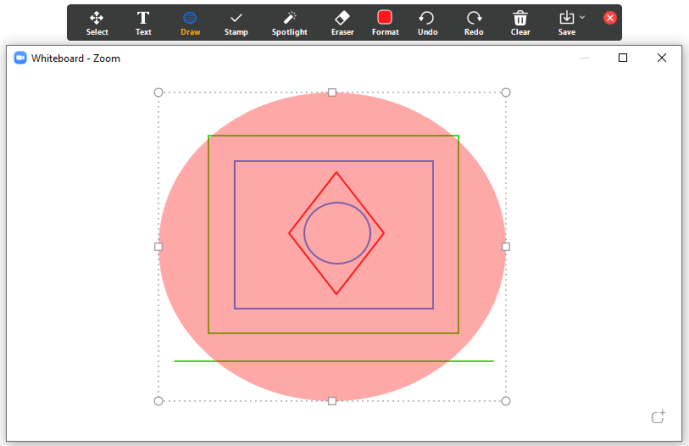
আইফোনে জুম মিটিংয়ে কীভাবে আঁকবেন
কিছু ব্যবহারকারী তাদের আইফোনে জুম সভাগুলিতে অংশ নিতে পছন্দ করেন। এর মধ্যে কিছু লোকেরা ভাবতে পারেন যে জুমের কম্পিউটারের সংস্করণে সমস্ত ফাংশন তাদের আইফোনে উপলব্ধ কিনা। যদিও সমস্ত ফাংশন উপলভ্য নয়, আইফোনে অঙ্কন সম্ভব possible অতএব, আপনি যদি আপনার আইফোনের জুম সভায় যোগ দেন এবং কীভাবে আঁকতে হয় তা শিখতে চান, নীচের পদক্ষেপগুলি অনুসরণ করুন:
- আপনার ইমেলের লিংকে ক্লিক করে বা আপনি পূর্বে তৈরি করা জুম আইডি ব্যবহার করে জুম সভায় যোগ দিন।
- তারপরে, জুম স্ক্রিনের নীচে শেয়ার আইকনে আলতো চাপুন।
- হোয়াইটবোর্ড ভাগ করুন।
- আপনি পর্দায় স্টাইলাস দেখতে পাবেন। এটিতে ক্লিক করুন।
- প্রথম সরঞ্জামটি চয়ন করুন। এটি এমন একটি পেন্সিল যা আপনাকে লাইন আঁকতে সক্ষম করে।
- হোয়াইটবোর্ডে আঁকতে আঙুলটি ব্যবহার করুন।
বিঃদ্রঃ : আপনি যদি হোয়াইটবোর্ডটি বন্ধ করতে চান তবে স্ক্রিনের উপরের বাম অংশে এক্স সন্ধান করুন। এটি করা আপনাকে মূল মেনুতে নিয়ে যাবে।
অ্যান্ড্রয়েডে জুম মিটিংয়ে কীভাবে আঁকবেন
আপনার যদি অ্যান্ড্রয়েড স্মার্টফোন থাকে তবে আপনি একটি জুম মিটিংয়ে আঁকতে পারেন? প্ল্যাটফর্ম জুড়ে পদক্ষেপগুলি কি আলাদা? জুম সম্পর্কে দুর্দান্ত খবরটি এটি ব্যবহারকারী-বান্ধব is অতএব, পদক্ষেপগুলি অ্যান্ড্রয়েড এবং আইফোন উভয়ই একই। আসুন তাদের তাকান:
- জুমটি খুলুন এবং সভায় অংশ নিন।
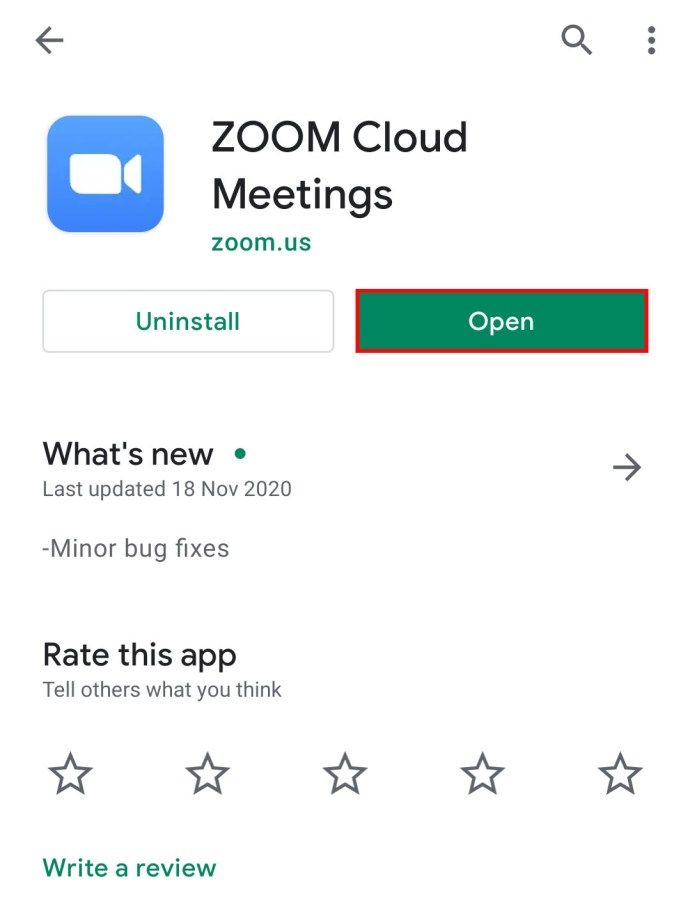
- জুমের নীচে আপনি যে শেয়ার বোতামটি দেখতে পাবেন তাতে ক্লিক করুন।
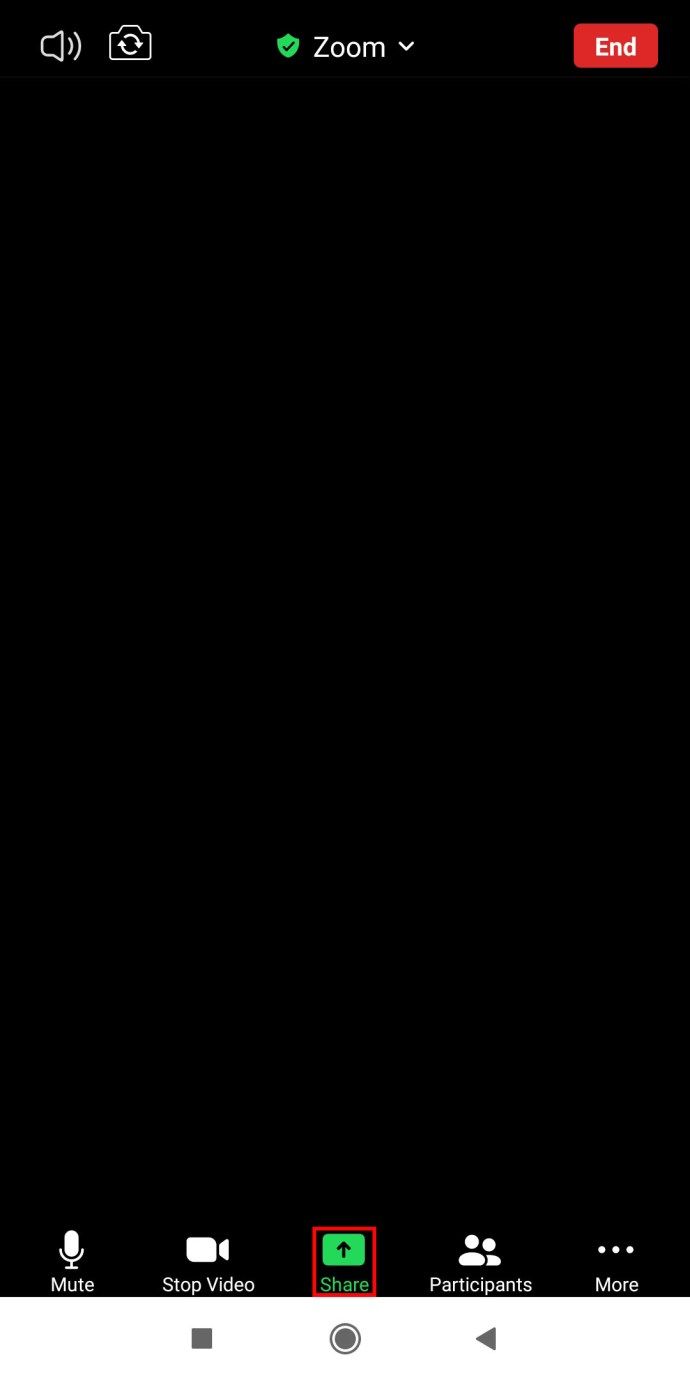
- তারপরে, হোয়াইটবোর্ড ভাগ করুন নির্বাচন করুন। আপনি এখন হোয়াইটবোর্ড ব্যবহার করতে সক্ষম হবেন।
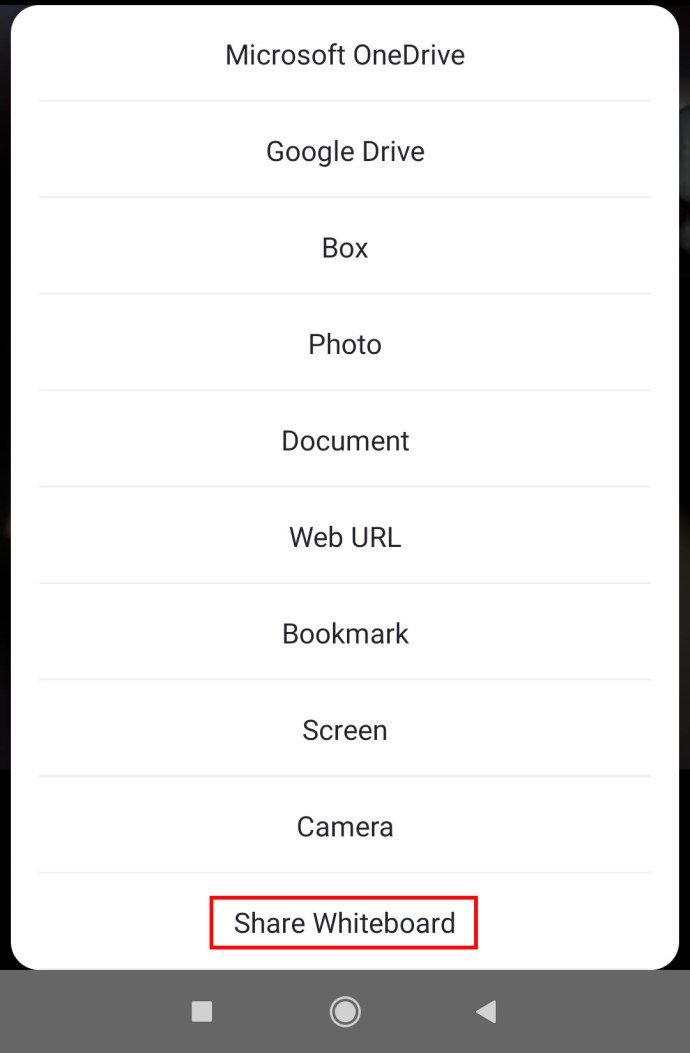
- স্টাইলাসে আলতো চাপুন। এটি সম্ভবত পর্দার নীচে বাম কোণে।
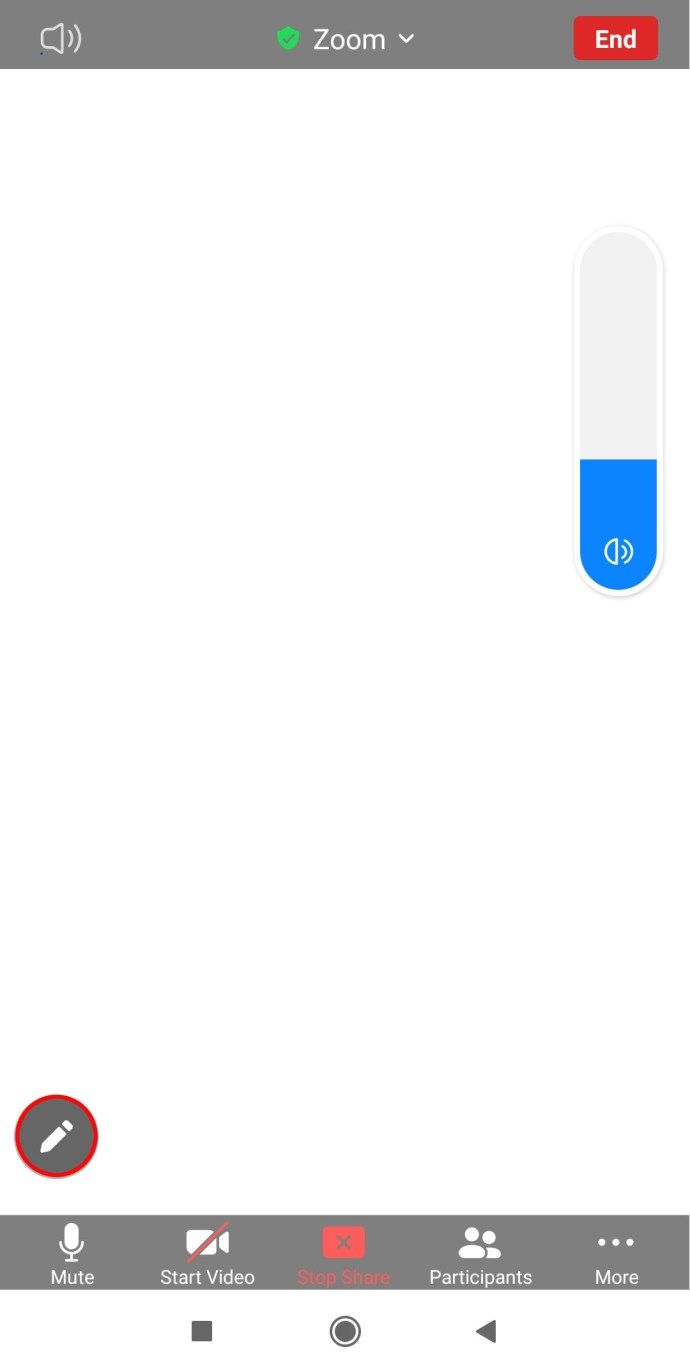
- তারপরে, অঙ্কন শুরু করার জন্য প্রথম সরঞ্জামটি নির্বাচন করুন।
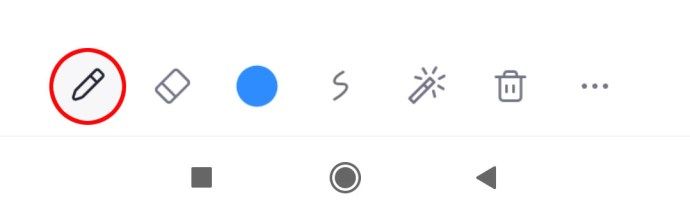
- আপনার আঙ্গুলগুলি ব্যবহার করে হোয়াইটবোর্ডে কিছু আঁকুন বা লিখুন।
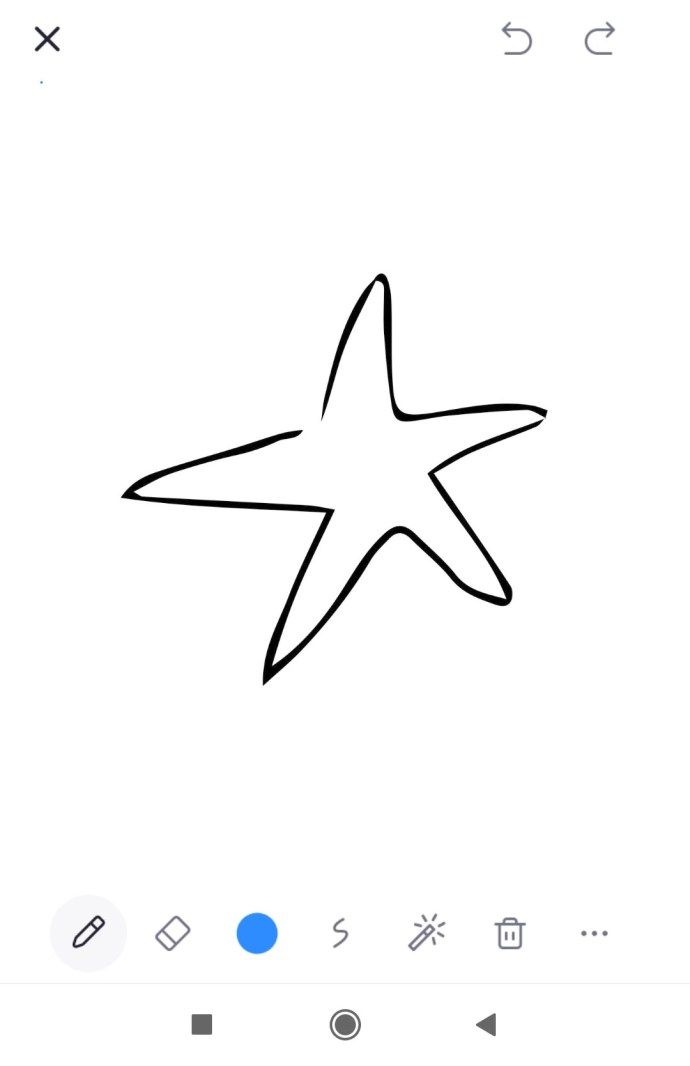
জুমের হোয়াইটবোর্ডে কীভাবে সহযোগিতা করবেন
হোস্টগুলি কেবল জুমের হোয়াইটবোর্ডে লিখতে পারে না, তবে তারা অন্যান্য জুমের অংশগ্রহণকারীদের সাথেও সহযোগিতা করতে এবং একসাথে কিছু আঁকতে বা লিখতে পারে। হোস্টটি টীকাটি সক্ষম করতে হ'ল কী। আপনি যদি হোস্ট হন তবে এখানে এটি কীভাবে করবেন:
- জুমটি খুলুন ওয়েবসাইট আপনার ডিভাইসে
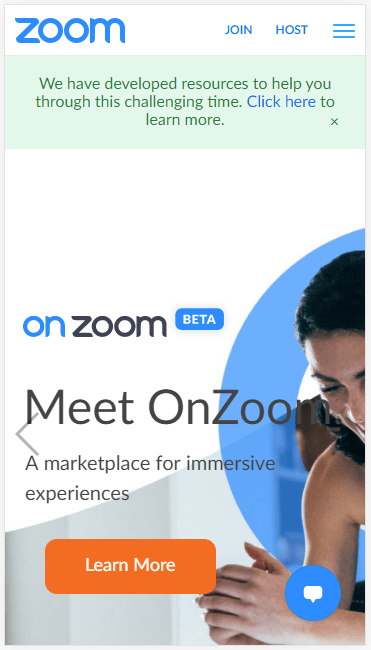
- আপনার ইমেল এবং পাসওয়ার্ড ব্যবহার করে সাইন ইন করুন।
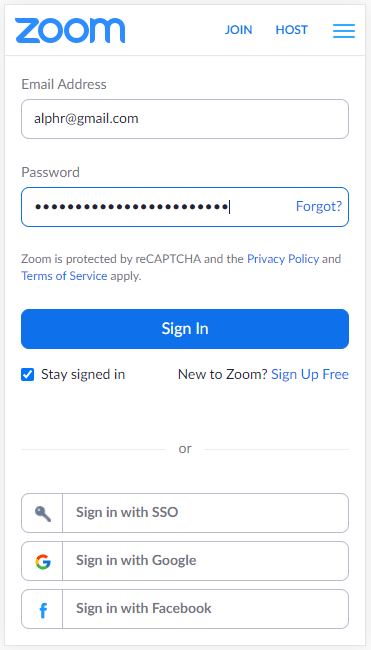
- আপনি একবার সাইন ইন করলে, স্ক্রিনের উপরের ডান অংশে আমার অ্যাকাউন্টে আলতো চাপুন।
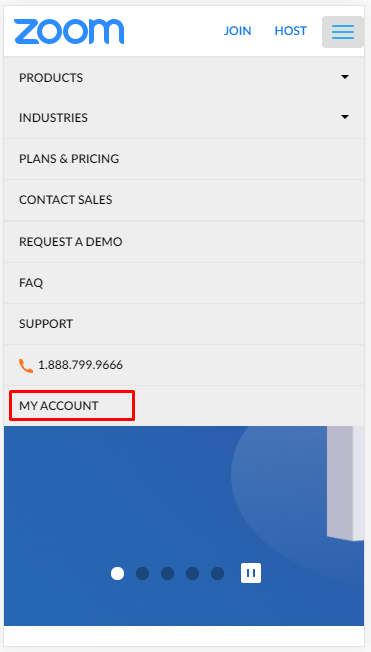
- স্ক্রিনের বাম দিকে সেটিংস সন্ধান করুন।
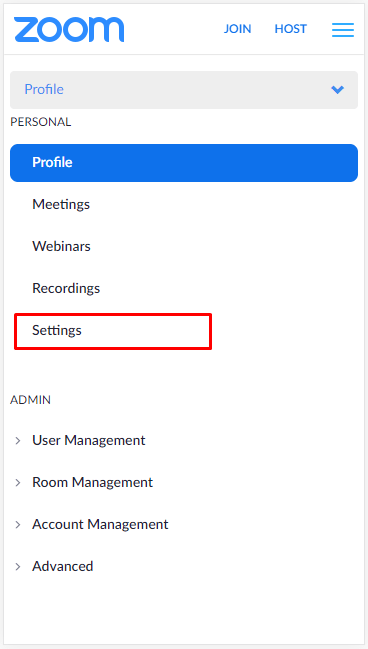
- আপনি টীকা না পাওয়া পর্যন্ত নীচে স্ক্রোল করুন।
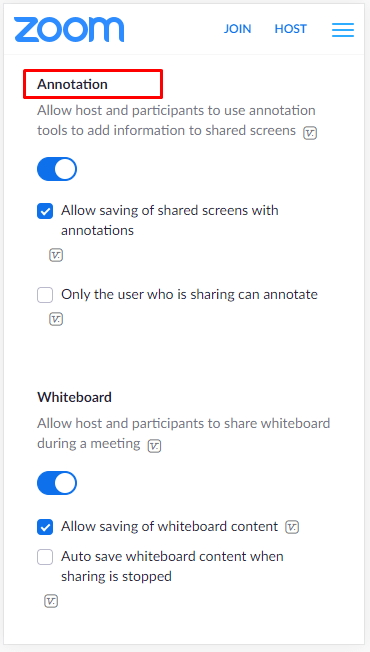
- বিকল্পটি সক্ষম করতে বোতামটি টগল করুন।
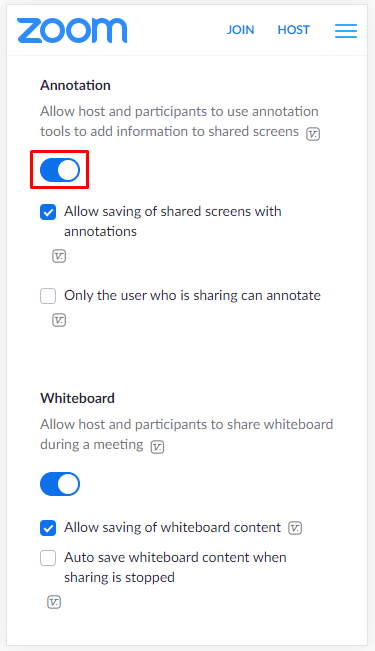
এখন আপনি এই বিকল্পটি সক্ষম করে রেখেছেন, অন্য জুমের অংশগ্রহণকারীরা হোয়াইটবোর্ডে ভাগ করে নেওয়ার পরে এটি আঁকতে বা লিখতে পারে।
হোস্টগুলি ভবিষ্যতের রেফারেন্সের জন্য অঙ্কনটি সংরক্ষণ করতে পারে বা হোয়াইটবোর্ড সাফ করতে পারে। চিত্রটি সংরক্ষণ করতে, নিম্নলিখিতটি করুন:
- সবাই অঙ্কন শেষ হয়ে গেলে, সেভ আইকনে ক্লিক করুন। এটি সরঞ্জামদণ্ডের শেষটি হওয়া উচিত।
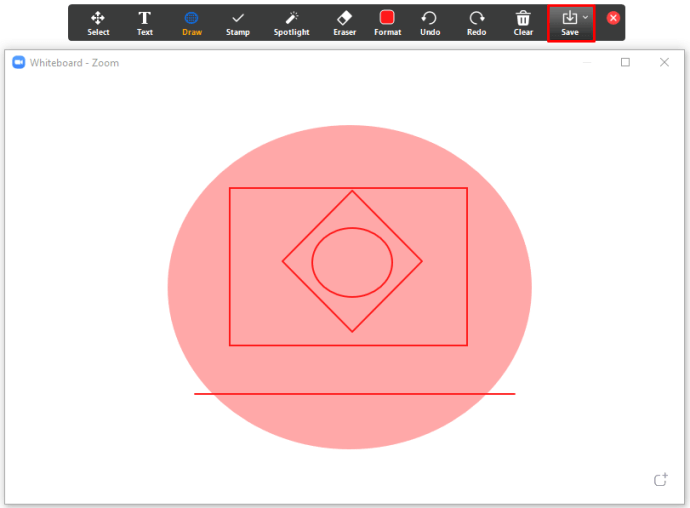
- এরপরে এটি দেখতে আপনি পরে শো ইন ফোল্ডারে আলতো চাপতে পারেন।
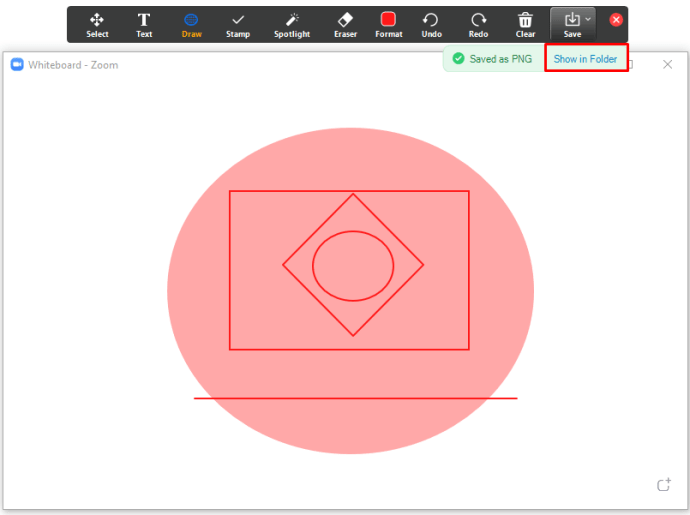
আপনি যদি হোয়াইটবোর্ডটি সাফ করতে চান তবে এই পদক্ষেপগুলি এখানে দেওয়া হয়েছে:
- সরঞ্জামদণ্ডের ডান অংশে সাফ বোতামে আলতো চাপুন।
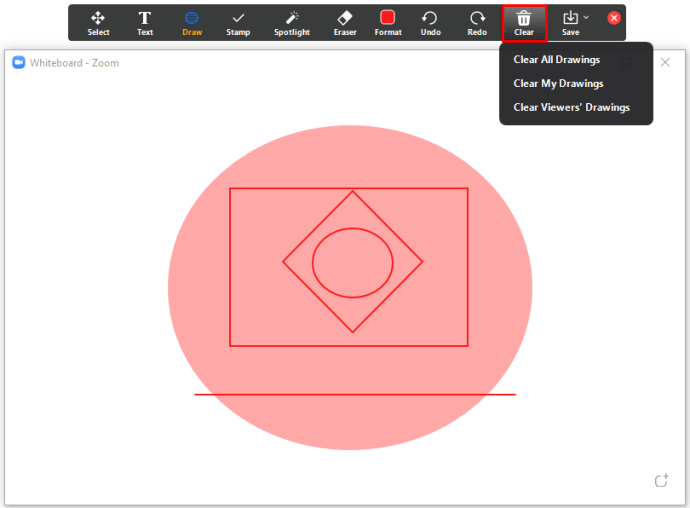
- তিনটি বিকল্পের মধ্যে বেছে নিন। আপনি আপনার আঁকাগুলি, অন্যান্য দর্শকদের অঙ্কন বা সমস্ত অঙ্কন সাফ করতে পারেন।
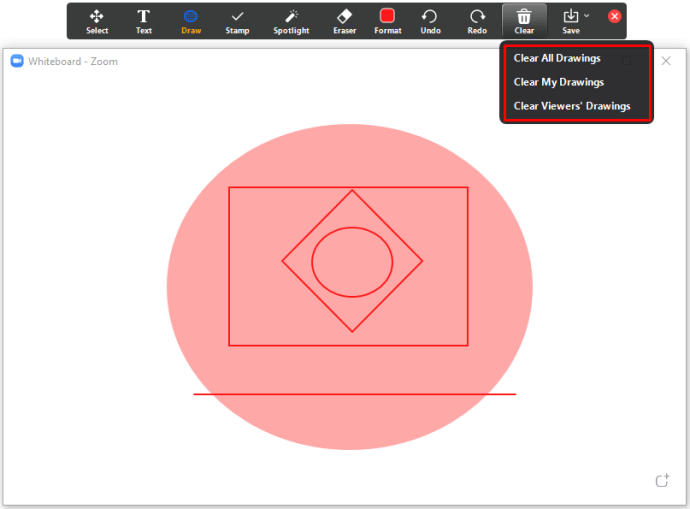
অতিরিক্ত প্রায়শই জিজ্ঞাসিত প্রশ্নাবলী
পরবর্তী বিভাগে, আমরা কিছু সাধারণ জুম প্রশ্নগুলি আবিষ্কার করব।
আপনি কি জুম স্ক্রিনগুলি আঁকতে পারেন?
হ্যাঁ, জুম আঁকানো সম্ভব। তবে এটি করার জন্য আপনাকে প্রথমে হোয়াইটবোর্ডটি খুলতে হবে। এটি অ্যাক্সেস করতে, এই পদক্ষেপগুলি অনুসরণ করুন:
• জুমটি খুলুন এবং সভায় অংশ নিন।

• তারপরে, স্ক্রিনের নীচে শেয়ার আইকনটি সন্ধান করুন।

Share শেয়ার হোয়াইটবোর্ডে আলতো চাপুন।

Drawing অঙ্কন শুরু করতে অঙ্কন নির্বাচন করুন।

জুমে কে আঁকছে আপনি কীভাবে বলতে পারেন?
জুম হোস্টগুলি এনটোটেশন বিকল্পটি সক্ষম করতে পারে যাতে অন্যান্য মিটিংয়ের অংশগ্রহণকারীরা হোয়াইটবোর্ডে কিছু আঁকতে বা লিখতে পারে। যদিও এটি একটি দরকারী ফাংশন, যদি সমস্ত উপস্থিত সবাই একই সাথে সমস্ত লিখতে থাকে তবে সমস্যা হতে পারে। আপনি যদি জুমে কারা ছবি আঁকছেন তা জানতে চান, তাদের নামগুলি দেখার জন্য আপনাকে বিকল্পটি সক্ষম করতে হবে।
জুম মিটিংগুলিতে আপনি কীভাবে টীকাগুলি সক্ষম করবেন?
জুম মিটিংগুলিতে টীকাগুলি সক্ষম করার পদক্ষেপগুলি স্মার্টফোনের চেয়ে কম্পিউটারে কিছুটা আলাদা। কম্পিউটারে এবং স্মার্টফোনে টিকা কীভাবে সক্ষম করা যায় তা জানতে পরবর্তী বিভাগটি দেখুন।
কম্পিউটারে এনোটেটরগুলির নাম সক্ষম করা
একটি কম্পিউটারে টিকাশীকারীদের নাম সক্ষম করতে, এই পদক্ষেপগুলি অনুসরণ করুন:
আইফোনে কোনও ওয়েবসাইট ব্লক করবেন কীভাবে
Z জুমটি খুলুন এবং সভাটি শুরু করুন।

Above উপরের বিভাগগুলিতে আমরা প্রদত্ত পদক্ষেপগুলি অনুসরণ করে হোয়াইটবোর্ডটি ভাগ করুন।

You আপনি যদি সরঞ্জামদণ্ডটি দেখতে না পান তবে আপনার স্ক্রিন ভাগ করে নেওয়ার বিষয়টি নিয়ে হোভার করুন।

Three তিন-ডট মেনুতে আলতো চাপুন এবং এ্যানোটেটরগুলির শো নামগুলি ক্লিক করুন।

একবার আপনি বিকল্পটি সক্ষম করার পরে, হোয়াইটবোর্ডে আঁকা লোকের নামগুলি দেখা সম্ভব হবে।
বিকল্পটি অক্ষম করতে, আপনার যা করা উচিত তা এটি:
Tool সরঞ্জামদণ্ডে আলতো চাপুন।

Three থ্রি-ডট মেনুতে ক্লিক করুন।

Participants অংশগ্রহণকারী টীকা অক্ষম করুন চয়ন করুন।

স্মার্টফোনে এনোটেটরগুলির নাম সক্ষম করা
স্মার্টফোনে টিকাশীকারীদের নাম সক্ষম করতে আপনার যা করা দরকার তা এখানে:
Oom জুম সভায় যোগ দিন এবং হোয়াইটবোর্ডটি এই গাইডটিতে প্রদত্ত পদক্ষেপগুলি অনুসরণ করুন।

The স্ক্রিনের নীচে ডান অংশের তিন-ডট মেনুতে ক্লিক করুন।

• তারপরে, সভাগুলির সেটিংসে আলতো চাপুন।

Content সামগ্রী ভাগের অধীনে, এনটেটরগুলির নাম দেখান।

Enable বিকল্পটি সক্ষম করতে বোতামটি টগল করুন।

আপনি যদি টীকাগুলি অক্ষম করতে চান তবে আপনার যা করা দরকার তা এটি:
আগুন জ্বলবে না
Z জুমের মূল মেনুতে যান এবং থ্রি-ডট মেনুতে ক্লিক করুন।

• তারপরে, সভাগুলির সেটিংস নির্বাচন করুন।

Content সামগ্রী ভাগের অধীনে, টীকাটি দেখুন।

Dis বিকল্পটি অক্ষম করতে এটি টগল করুন।

জুম ব্রেকআউট রুমগুলি কি?
ব্রেকআউট রুমগুলি পৃথক বৈঠকের ক্ষেত্র, যেখানে অংশগ্রহণকারীরা ছোট দলে কিছু মিলিত হতে পারে এবং আলোচনা করতে পারে যখন প্রধান সভাটি এখনও চলছে। মনে রাখবেন আপনি যদি আপনার কম্পিউটারে জুম ব্যবহার করেন তবে আপনি কেবলমাত্র একটি ব্রেকআউট রুম তৈরি করতে পারেন।
অন্যদিকে, আপনি যদি স্মার্টফোন ব্যবহার করছেন তবে আপনি কেবল ব্রেকআউট রুমে যোগ দিতে পারবেন, তবে আপনি এটি তৈরি করতে পারবেন না। আপনার কম্পিউটারে ব্রেকআউট রুম তৈরি করতে আপনার যা করা দরকার তা এখানে:
Your আপনার পাসওয়ার্ড এবং ব্যবহারকারীর নাম ব্যবহার করে সাইন ইন করতে জুম ওয়েবসাইটে ক্লিক করুন।

• তারপরে, স্ক্রিনের উপরের ডান অংশে আমার অ্যাকাউন্টে আলতো চাপুন।

Settings সেটিংসে ক্লিক করুন।

Meet সভা সন্ধান করুন।

Meet মিটিংয়ে স্ক্রোল করুন (উন্নত)।

The ব্রেকআউট কক্ষ বিকল্পটি সক্ষম করতে বোতামটি টগল করুন।

জুম হোয়াইটবোর্ড ব্যবহার করুন
জুমের হোয়াইটবোর্ড ফাংশনটি অবিশ্বাস্যভাবে কার্যকর। আপনার হোয়াইটবোর্ড ভাগ করে নেওয়ার জন্য বা জুম শেখানোর জন্য জুম ব্যবহার করুন না কেন, আপনাকে আকৃতি, লাইন, চার্ট ইত্যাদি আঁকার অনুমতি দেয় এটি অন্যান্য উপস্থিতিদের একই হোয়াইটবোর্ডে আঁকতে সক্ষম হওয়াও সম্ভব।
আপনি কেন প্রাথমিকভাবে জুম ব্যবহার করবেন? আপনি কীভাবে এখন অঙ্কন ফাংশনটি ব্যবহার করতে যাচ্ছেন যে আপনি পদক্ষেপগুলি জানেন? জুম নিয়ে আপনার অভিজ্ঞতা কী? নীচে মন্তব্য বিভাগে আপনার অভিজ্ঞতা আমাদের জানান।